安装打印机提示打印处理器不存在如何处理 电脑连接打印机后提示打印处理器不存在的解决方法
更新时间:2023-09-27 15:46:52作者:yang
安装打印机提示打印处理器不存在如何处理,当我们在电脑上安装打印机并准备打印文件时,有时会遇到一个令人困扰的问题——打印处理器不存在的提示,这个问题的出现可能会让我们感到困惑,不知道该如何解决。不用担心我们可以采取一些简单的措施来解决这个问题。在本文中我们将探讨电脑连接打印机后提示打印处理器不存在的解决方法,帮助我们顺利解决这个问题,实现愉快的打印体验。
具体步骤如下:
1.按下Win键+R键打开运行窗口,输入regedit点击确定。
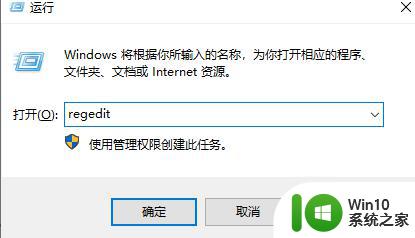
2.依次打开HKEY_LOCAL_MACHINE——SYSTEM——CurrentControlSet——Control——Print ——Environments——Windows NT x86——Print Processors——winprint。如果Winprint不存在,空白处单击右键新建项,命名为winprint。然后在winprint项下新建字符串,名称改为 driver 数值数据修改为 winprint.dll。再重新启动电脑即可。
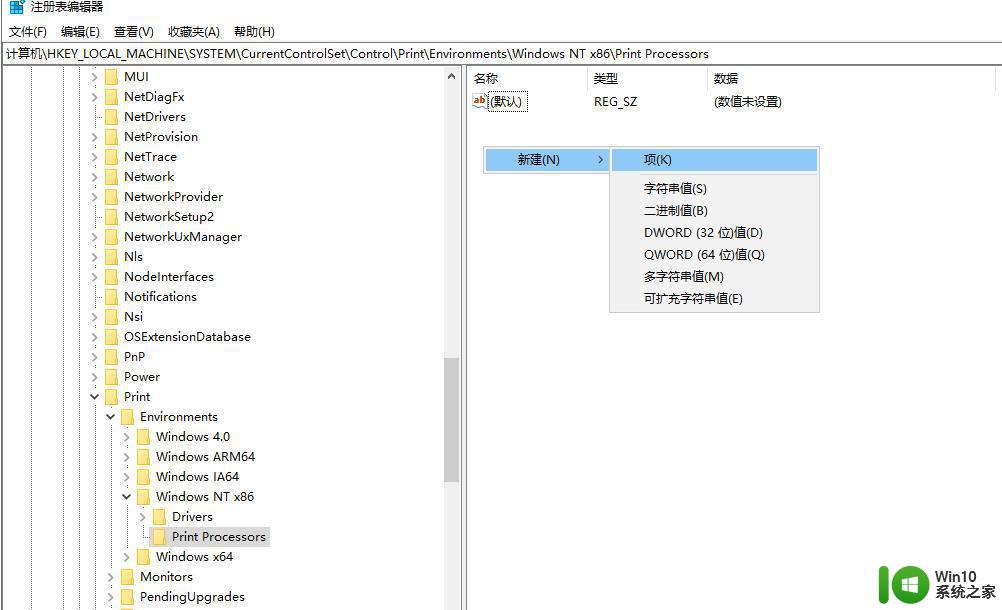
3.将C:\windows\System32\spool文件夹下的文件全部剪切到桌面(备份),然后重启电脑。
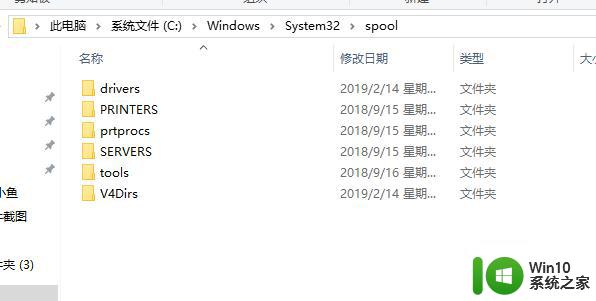
以上是解决打印机提示打印处理器不存在的全部内容,如果遇到这种情况,请按照以上方法解决,希望对大家有所帮助。
安装打印机提示打印处理器不存在如何处理 电脑连接打印机后提示打印处理器不存在的解决方法相关教程
- Win7安装打印机提示打印处理器不存在解决技巧 Win7安装打印机为什么提示打印处理器不存在
- 如何解决win7安装打印机提示打印处理器不存在的问题 win7打印机驱动安装教程
- win10电脑打印时提示无法打印似乎未安装打印机如何处理 Win10电脑打印机无法打印提示未安装打印机怎么解决
- 苹果笔记本安装了打印机不能打印如何处理 苹果笔记本连接打印机无法打印的解决方法
- 硕方打印机如何设置无线连接电脑打印文件 硕方打印机驱动安装后连接电脑打印指南
- win10电脑安装了网络打印机连接不上 win10共享打印机无法识别怎么处理
- win7打印机安装不了的处理办法 win7打印机安装失败如何解决
- 佳能打印机win10不支持如何处理 佳能打印机无法在Windows 10上安装驱动怎么办
- 打印机驱动安装后找不到打印机怎么解决 打印机驱动安装完成后无法识别打印机怎么办
- win7设备和打印机不显示安装的打印机怎么办 Win7设备无法显示已安装的打印机怎么解决
- win10京瓷打印机找不到处理方法 win10京瓷打印机驱动安装失败解决方法
- 理想rm5023在win7系统下安装好驱动打印不了的解决方案 理想rm5023打印机win7驱动安装教程
- xp u盘启动盘制作工具使用方法 XP U盘启动盘制作工具下载
- 针对win10的功能更新版本1909更新失败怎么办 win10功能更新版本1909安装失败怎么解决
- 电脑重装win10系统无法正常启动,错误代码0xc0000001怎么办 电脑win10系统0xc0000001无法正常启动怎么解决
- 制作启动盘失败后u盘读不出来的原因和解决步骤 制作启动盘失败导致U盘无法被识别
系统安装教程推荐
- 1 针对win10的功能更新版本1909更新失败怎么办 win10功能更新版本1909安装失败怎么解决
- 2 winds10已安装flash插件显示未安装怎么解决 Windows 10 flash插件安装失败怎么解决
- 3 如何解决win10重装系统后无线网卡不能用了的问题 win10重装系统后无线网卡驱动丢失怎么办
- 4 win10系统64位安装火狐浏览器的步骤 win10系统64位如何安装火狐浏览器
- 5 win7电脑喇叭显示红叉播放设备里显示未安装音频设备怎么办 win7电脑喇叭无声红叉怎么解决
- 6 安装win10系统后调到144hz屏幕闪烁处理方法 安装win10系统后144hz屏幕闪烁怎么办
- 7 安装win11提示不符合最低要求解决方法 如何解决安装Win11提示不符合最低要求的问题
- 8 win10无法安装office2019错误代码30015如何解决 Win10安装Office2019报错代码30015怎么办
- 9 三星超极本使用u教授u盘安装系统教程 三星超极本u盘安装系统步骤详解
- 10 按键精灵安装被win10杀毒软件拦截怎么解决 按键精灵安装被win10杀毒软件拦截如何处理
win10系统推荐
- 1 深度技术ghost win10 64位官方破解版v2023.03
- 2 雨林木风ghost win10教育版32位下载v2023.03
- 3 宏碁笔记本ghost win10 64位旗舰免激活版v2023.02
- 4 电脑公司ghost win10 32位旗舰精简版v2023.02
- 5 雨林木风ghost w10企业家庭版32系统下载v2023.02
- 6 雨林木风ghostwin1032位免激活专业版
- 7 游戏专用win10 64位智能版
- 8 深度技术ghost win10稳定精简版32位下载v2023.02
- 9 风林火山Ghost Win10 X64 RS2装机专业版
- 10 深度技术ghost win10 64位专业版镜像下载v2023.02